Tạo Shortcut Truy Cập Nhanh Thư Mục Printer – Hiển Thị Danh Sách Máy In
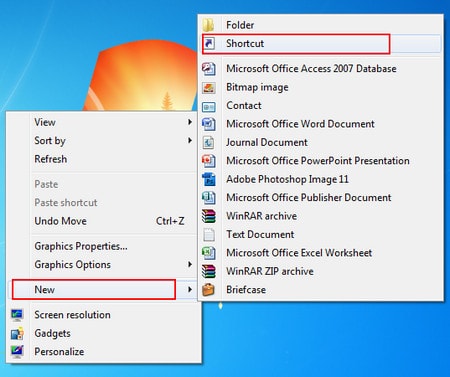
Nếu bạn là người thường xuyên làm việc môi trường văn phòng nhiều hơn chắc hẳn cũng có thường xuyên truy cập vào cửa sổ Printer để xem các máy in đã kết nối trên máy tính của mình đúng không nào? Thông thường thì bạn có thể tìm nó thông qua một số thao tác tìm kiếm trong cửa sổ Settings của Windows. Nhưng để tiết kiệm thời gian cho bạn hơn thì Gocchiaseitt sẽ giới thiệu đến bạn cách tạo Tạo Shortcut Truy Cập Nhanh Thư Mục Printer một cách nhanh chóng, chỉ với 1 click đúp chuột bạn sẽ tiến thẳng đến danh sách các máy in trên máy tính của mình.
Giới Thiệu
Đối với cách làm này cũng khá là đơn giản, bạn chỉ cần tạo xong 1 lần là dùng được nhiều lần sau này. Có được Icon Shortcut truy cập nhanh thư mục Printer bạn có thể đem nó đến bất kỳ đâu, bất kỳ nơi nào trên Windows. Ở bên dưới thì Gocchiaseitt có hướng dẫn cách thủ công, nếu như bạn không thích tạo thủ công thì có thể tải về “Icon Shortcut Printer” mà TIMT đã tạo sẵn nhé. Link tải mình có để ở bên dưới phần này….
Cửa sổ Printer sau khi bạn đã nhấn vào biểu tượng icon shortcut printer
Hướng Dẫn
Bạn có thể tải về Icon Shortcut Printer mà Gocchiaseitt đã tạo sẵn tại đây. Bạn chỉ việc mở lên là có thể sử dụng truy cập nhanh thư mục Printer bình thường. Còn nếu như bạn thích làm thủ công hơn thì có thể tham khảo các bước làm bên dưới nhé…
Bước 1. Đầu tiên bạn chuột phải ở bất kỳ ví trị nào trên Windows. Sau đó chọn “New” —> “Shorcut” để tạo icon shortcut mới.
Bước 2. Bạn hãy copy đoạn mã bên dưới dán vào cửa sổ “Create Shortcut” và chọn “Next”.
C:\Windows\explorer.exe shell:::{2227A280-3AEA-1069-A2DE-08002B30309D}
Bước 3. Đặt tên cho Shortcut vừa tạo, bạn có thể đặt là “Printers” sau đó chọn “Finish”.
Bước 4. Mặc định khi tạo xong shorcut nó sẽ có biểu tượng của Explorer. Nếu bạn muốn thay đổi thành biểu tượng khác giống biểu tượng “Printer” thì hãy click chuột phải chọn “Properties”.
Bước 5. Bạn chọn “Change Icon” để thay đổi biểu tượng mới.
Bước 6. Để tìm thấy được biểu tượng Printer bạn có thể copy đoạn đường dẫn bên dưới dán vào cửa sổ Change Icon. Sau khi chọn xong bạn chọn “OK” là hoàn tất.
%windir%\System32\imageres.dll
Bước 7. Như vậy là chúng ta đã tạo xong biểu tượng Shortcut giúp truy cập nhanh vào thư mục printer. Bạn có thể sao chép nó lại, và lưu trữ vào ổ Data hay bất kỳ đâu. Khi cần chúng ta chỉ cần click đúp chuột vào nó là lặp tức cửa sổ hiện thị danh sách máy in hiện ra.
Bước 8. Còn đây là kết quả sau khi chúng ta đã tạo xong. Quá tiện lợi và nhanh chóng đúng không nào!
Lời Kết
Vậy là Gocchiaseitt đã chia sẻ đến các bạn bài viết Tạo Shortcut Truy Cập Nhanh Thư Mục Printer – Hiển Thị Danh Sách Máy In. Có thắc mắc hay góp ý gì, bạn vui lòng bình luận bên dưới. Chúc các bạn thành công!




